განვითარების გარემო კოდის ბლოკებით დაწყებული. Code Blocks IDE - დაყენება და გამოყენება. Linux ოჯახის ოპერაციული სისტემის ინსტალაცია
Code::Blocks არის თავისუფალი და ღია კოდის ინტეგრირებული განვითარების გარემო (IDE), რომელიც მხარს უჭერს სხვადასხვა შემდგენელების გამოყენებას. ნაგულისხმევად, Code::Blocks იყენებს MinGW შემდგენელს, რომელიც მოყვება პაკეტს (შეგიძლიათ ჩამოტვირთოთ დისტრიბუცია ჩაშენებული შემდგენელის გარეშე). MinGW არის GNU C/C++ შემდგენელის ვარიანტი Windows-ისთვის. MinGW არის მოკლე სიტყვა "მინიმალისტური GNU Windows-ისთვის". MinGW კომპლექტი მოიცავს ღია კოდის პროგრამირების ხელსაწყოებს, რომლებიც არ არის დამოკიდებული მესამე მხარის ფასიან ბიბლიოთეკებზე. იგი გამოიყენება მრავალი განვითარების გარემოში (Visual Studio იყენებს საკუთარ შემდგენელს). MinGW მოიცავს GNU Compiler Collection-ს (GCC), C, C++, ADA და Fortran შემდგენლების ჩათვლით. Code::Blocks-ს აქვს ღია არქიტექტურა, რაც საშუალებას იძლევა მისი მასშტაბირება დანამატების გამოყენებით (შეგიძლიათ დაწეროთ პროგრამები როგორც Windows-ისთვის, ასევე Linux-ისთვის და სხვადასხვა მიკროპროცესორებისთვის, როგორიცაა avr და stm32). კოდის გამართვა Code::Blocks-ში მხარს უჭერს წყვეტის წერტილებს წყაროს კოდში ან იმ მონაცემებში, რომლებსაც პროგრამა ამუშავებს.
Code::Blocks ხელმისაწვდომია Windows, Linux და Mac OS X-ისთვის. პროექტის ვებსაიტი არის codeblocks.org.
MinGW შემდგენელის ინსტალაცია
Code::Blocks-ის ინსტალაცია მარტივია. მიზანშეწონილია დააინსტალიროთ იგი მხოლოდ საქაღალდეში, იმ გზაზე, სადაც არ არის სივრცეები ან კირილიცა. განიხილეთ MinGW შემდგენელის დაყენება. როგორც წესი, Code::Blocks დისტრიბუცია შეიცავს MinGW კომპილერის ძველ ვერსიას, ამიტომ მიზანშეწონილია ჩამოტვირთოთ Code::Blocks MinGW შემდგენელის გარეშე და ცალკე დააინსტალიროთ კომპილერი. პირველ რიგში, ჩამოტვირთეთ ინსტალერი mingw.org პროექტის საიტიდან. გაშვების შემდეგ გამოჩნდება შემდეგი ფანჯარა.

დააწკაპუნეთ Დაინსტალირებადა მიიღეთ შემდეგი ფანჯარა.

აქ მინდორში ინსტალაციის დირექტორიამიუთითეთ შემდგენელი ფაილების ადგილმდებარეობა. ნაგულისხმევი არის C:\MinGW, ჩვენ მას ვტოვებთ. დააწკაპუნეთ განაგრძეთდა იწყება MinGW ინსტალაციის მენეჯერის ჩამოტვირთვა და ინსტალაცია.

დააწკაპუნეთ განაგრძეთდა მიიღეთ შემდეგი ფანჯარა.

C ++-ში პროგრამირებისთვის აირჩიეთ პაკეტები დასაინსტალირებლად mingw32-base-bin (ძირითადი MinGW ინსტალაცია)და mingw32-gcc-g++-bin (GNU C++ შემდგენელი)და შემდეგ დააჭირეთ მენიუს ინსტალაცია -> ცვლილებების გამოყენება. გამოჩნდება ფანჯარა, რომელშიც ნაჩვენებია არჩეული პაკეტების ჩამოტვირთვა.

პაკეტების ჩამოტვირთვის შემდეგ დააჭირეთ ღილაკს დახურვა
როდესაც პირველად გაუშვით Code::Blocks, ის ავტომატურად აღმოაჩენს დაინსტალირებულ კომპილერს. პრობლემების შემთხვევაში გადადით მენიუში პარამეტრები -> შემდგენელი...და ჩანართზე Toolchain შესრულებადი ფაილებიშეამოწმეთ სწორი გზა MinGW-ისკენ, ასევე შემდგენელისა და ლინკერის ფაილების სახელები. ახლა თქვენ შეგიძლიათ შექმნათ პროექტი.
შექმენით პროექტი
პროექტის შესაქმნელად გადადით მენიუში ფაილი -> ახალი -> პროექტი...

ფანჯარაში, რომელიც გამოჩნდება, აირჩიეთ პროექტის საჭირო ტიპი. აქ ჩვენ ვხედავთ, რომ Code::Blocks-ს აქვს პროექტის შაბლონების დიდი რაოდენობა. ჩვენს შემთხვევაში ეს კონსოლის აპლიკაცია(კონსოლის აპლიკაცია).

შემდეგ ფანჯარაში აირჩიეთ გამოყენებული პროგრამირების ენა. აირჩიეთ C++ და დააჭირეთ ღილაკს შემდეგი.

შემდგომ მინდორში პროექტის სათაურიშეიყვანეთ პროექტის სახელი. ჩვენს შემთხვევაში ეს ტესტი. აქ ჩვენ მივუთითებთ პროექტის ადგილმდებარეობას დისკზე (ველი საქაღალდე პროექტის შესაქმნელად). ჩვენ მიერ მითითებულ საქაღალდეში Codeblcoks ავტომატურად შექმნის საქაღალდეს ადრე მითითებული პროექტის სახელით. საქაღალდის სახელის და ფაილის სახელის მითითების შემდეგ დააჭირეთ ღილაკს შემდეგი.

შემდეგ ფანჯარაში აირჩიეთ შემდგენელი. ნაგულისხმევად, არჩეულია GNU GCC Compiler, რომელსაც ჩვენ გამოვიყენებთ.

ვაჭერთ დასრულებადა ვიღებთ მინიმალურ პროგრამას, ე.წ Hello World!

დააჭირეთ F9 პროგრამის შედგენისა და გასაშვებად და მიიღეთ შემდეგი ფანჯარა.

კირილიცას მხარდაჭერა კონსოლში
Code::Blocks გარემოს მიერ გენერირებული სტანდარტული პროექტის კოდი არ უჭერს მხარს კირილიცას სიმბოლოების შეყვანას და გამოტანას კონსოლში. ამ პრობლემის გადასაჭრელად, ჯერ მცირე ცვლილებები უნდა შეიტანოთ პროექტის კოდში. წყაროს კოდის მაგალითი ნაჩვენებია ქვემოთ.
წყარო
#შეიცავს
შემდეგი, თქვენ უნდა გაუშვათ პროგრამა, დააწკაპუნოთ მარცხენა ღილაკით ფანჯრის სათაურზე (სადაც ნაჩვენებია გაშვებული .exe ფაილის გზა) და აირჩიეთ ელემენტი კონტექსტური მენიუში. Თვისებები. შემდეგ ჩანართზე შრიფტიდააინსტალირეთ შრიფტი ლუსიდა კონსოლიდა აირჩიეთ მოსახერხებელი შრიფტის ზომა. ამის შემდეგ, კონსოლის აპლიკაციებში შეტყობინებები მხარს დაუჭერს კირიულ სიმბოლოებს.
Code::Blocks არის უფასო კროს-პლატფორმული განვითარების გარემო. Code::Blocks იწერება C++-ში და იყენებს wxWidgets ბიბლიოთეკას. ღია არქიტექტურით, მისი მასშტაბირება შესაძლებელია დანამატებით. მხარს უჭერს C, C++, D პროგრამირების ენებს (შეზღუდვებით).
Code::Blocks შემუშავებულია Windows, Linux და Mac OS X-ისთვის. გარემოს შექმნა შესაძლებელია თითქმის ნებისმიერი Unix-ის მსგავსი სისტემისთვის. [http://en.wikipedia.org/wiki/Code::Blocks]
რუსული ენის გასააქტიურებლად, თქვენ უნდა გააკეთოთ შემდეგი:
1. არქივი უნდა გაიხსნას პროგრამის ქვესაქაღალდეში (სადაც არის დაინსტალირებული), მაგალითად C:\Program Files (x86)\CodeBlocks\share\CodeBlocks
2. პროგრამის დაწყების შემდეგ აირჩიეთ Settings -> Environment -> View, მონიშნეთ ველი "Internationalization" და სიიდან აირჩიეთ "Russian".

3. ჩვენ გადატვირთავთ CodeBlocks პროგრამას და ვიღებთ რუსიფიკაციას. 
რუსული ენა წარმატებით დაუკავშირდა Code::Blocks ვერსიას 13.12.
არქივი უკვე შეიცავს საქაღალდის სტრუქტურას locale\ru_RU (განთავსდება \CodeBlocks\share\CodeBlocks)
თარგმანის სტატუსი:
შეტყობინებები: 2173
ნათარგმნი: 2173 (100.0%)
თარგმნილი: 0 (0.0%)
გაზიარებული Ubuntu-სა და upstream-ს შორის: 2173 (100.0%)
ითარგმნა განსხვავებულად Ubuntu-სა და upstream-ს შორის: 0 (0.0%)
ითარგმნა მხოლოდ ამ მხარეს: 0 (0.0%)
ინტეგრირებული განვითარების გარემო (IDE) Code::Blocks (შემდგომში CB) არის სრული პროდუქტი C/C++ აპლიკაციების შესაქმნელად. CB არის cross-platform Framework, რომელიც შემუშავებულია wxWidgets ინსტრუმენტების ბიბლიოთეკის გამოყენებით. არსებობს გარემოს ვერსიები როგორც Windows-ისთვის, ასევე სხვა ოპერაციული სისტემებისთვის (OS) - Linux და Mac OS. ეს IDE არის სრულიად უფასო, ღია წყარო და მთლიანად აგებულია ღია კოდის ტექნოლოგიების გამოყენებით. CB-ის ერთ-ერთი ყველაზე ძლიერი მხარე არის wxWidgets აპლიკაციების შექმნის მხარდაჭერა - ეს არის ისეთი პროგრამული უზრუნველყოფა (პროგრამული უზრუნველყოფა), რომელიც იყენებს OS API-ს გრაფიკული მომხმარებლის ინტერფეისის (GUI) დასახატად. სხვა სიტყვებით რომ ვთქვათ, CB გაძლევთ საშუალებას შექმნათ კროს-პლატფორმული პროგრამული უზრუნველყოფა ყველა გემოვნებისთვის.

CB-ს შეუძლია დიდი რაოდენობით შემდგენელებთან მუშაობა. თუ სისტემაში რამდენიმე მათგანია დაინსტალირებული, საჭიროებიდან გამომდინარე, მარტივად შეგიძლიათ მათ შორის გადართვა. გარდა ამისა, ინსტალაციის ეტაპზე, თავად IDE დაასკანირებს სისტემას ხელმისაწვდომი შემდგენელებისთვის და შესთავაზებს მათ გამოყენებას, როგორც მთავარს. მოგვიანებით შეგიძლიათ შეცვალოთ ეს პარამეტრები როგორც გლობალურად, ასევე პროექტის მიხედვით. გლობალური გარემოს პარამეტრებისთვის, CB-ის მთავარ მენიუში არის მთელი "პარამეტრები" განყოფილება. კონკრეტული პროექტისთვის რაიმე კონკრეტული პარამეტრის გასაკეთებლად, თქვენ უნდა გახსნათ პროექტის თვისებების ფანჯარა. ამისათვის თქვენ უნდა გამოიძახოთ პროექტის კონტექსტური მენიუ მასზე მაუსის მარჯვენა ღილაკით და აირჩიეთ "თვისებები". თავად პროექტები (ამჟამად გახსნილი IDE-ში) ხის სახით არის ნაჩვენები "მენეჯმენტის" დოკ პანელში, მის "პროექტების" ჩანართში. ახლა, თვისებების ფანჯარაში, რომელიც იხსნება, შეგიძლიათ დააკონფიგურიროთ მრავალფეროვანი პარამეტრი, დაწყებული build მიზნების რედაქტირებიდან მესამე მხარის ბიბლიოთეკების დაკავშირებამდე. იგივე თვისებების ფანჯრის ჩანართზე "პროექტის აწყობის პარამეტრები" ღილაკი საშუალებას მოგცემთ ძალიან მოქნილად დააკონფიგურიროთ build-ის კონფიგურაცია კონკრეტული პროექტისთვის: შემდგენელი კლავიშები, შეარჩიეთ თავად შემდგენელი, ჩართოთ ბიბლიოთეკები ლინკერისთვის და ა.შ. ეს ყველაფერი შეიძლება გაკეთდეს ინდივიდუალური რეჟიმებისთვის: "გამოშვება" "გამართვა".

CB GUI აგებულია მცურავი და გაჭიმვის დოკის პანელების ირგვლივ, რომლებიც შეიძლება დამაგრდეს IDE მთავარი ფანჯრის ნებისმიერ მხარეს, მაუსის უბრალოდ გადათრევით. ამის წყალობით, თქვენ შეგიძლიათ ძალიან მოქნილად მოარგოთ სხვადასხვა ინტერფეისის განლაგება ეკრანის სხვადასხვა ზომისთვის, ოპტიმიზაცია გაუკეთოთ GUI-ს ერგონომიკას. თუ რამდენიმე მონიტორია, მოსახერხებელია ზოგიერთი პანელის გამოყოფა მთავარი ფანჯრიდან და განთავსება მიმდებარე მონიტორებზე.
CB-ში მონიშვნის, კოდის შევსების და რედაქტირების ხელსაწყოები კოდთან მუშაობის პროცესს მარტივ და კომფორტულს ხდის. პარამეტრების უზარმაზარი არსენალი საშუალებას გაძლევთ დაარეგულიროთ გარემო "საკუთარი თავისთვის". ძალიან სასარგებლოა გარემოს ცვლადებთან მუშაობის მხარდაჭერა. ამ ფუნქციის წყალობით, CB შეიძლება იყოს ძალიან მჭიდროდ ინტეგრირებული სისტემაში და მისი შესაძლებლობები შეიძლება გაფართოვდეს, მაგალითად, ამ გზით შეგიძლიათ დააკავშიროთ wxWidgets ბიბლიოთეკა.
სხვათა შორის, wxWidgets-ზე დაფუძნებული GUI აპლიკაციების შესაქმნელად, CB-ს აქვს ჩაშენებული RAD ინსტრუმენტი GUI-ს კონსტრუქციისთვის - wxSmith. ეს საკმაოდ ძლიერი პროგრამაა, თუმცა არც ისე ადვილი შესასწავლი.
შუადღე მშვიდობისა ძვირფასო მეგობრებო. ამ სტატიით ვიწყებ გაკვეთილების სერიას ერთ-ერთ ყველაზე პოპულარულ პროგრამირების ენაზე - c++. გაკვეთილები ძირითადად გამიზნულია იმ მომხმარებლებისთვის, რომლებიც არ იცნობენ პროგრამირებას, ამიტომ პროფესიონალები, ნუ იქნებით მკაცრი, თუმცა მე მხარს ვუჭერ კრიტიკას, განსაკუთრებით ჩემი მისამართით. ჩემს გაკვეთილებში გამოვიყენებ Code::Blocks განვითარების გარემოს, რომლის ჩამოტვირთვა და გამოყენება უფასოა. დავიწყოთ რა თქმა უნდა კლასიკური Hello, world =)
იმედი მაქვს, თქვენ უკვე გადმოწერეთ და დააინსტალირეთ Code::Blocks, თუ ასეა, დავიწყოთ. განვითარების გარემოს გაშვება
პირველ რიგში შექმენით ახალი ცარიელი პროექტი File->New->Project და აირჩიეთ Empty project
დააჭირეთ გადასვლა, შემდეგ შემდეგი

და გამოსულ ფანჯარაში, Project title ველში, ჩაწერეთ პროექტის სათაური, Project filename-ში, პროექტის სახელი და ისევ შემდეგი.
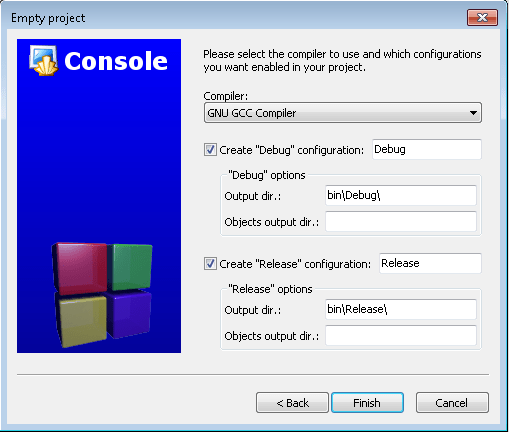
შემდეგ ფანჯარაში, წაშალეთ Objects dir Create "Debug" კონფიგურაციიდან და შექმენით "Release" კონფიგურაციის სექციები, როგორც ნაჩვენებია ზემოთ მოცემულ ეკრანის სურათზე და დააჭირეთ ღილაკს Finish. მარჯვნივ უნდა გამოჩნდეს პროექტი სახელწოდებით "Hello world".

შემდეგი ნაბიჯი არის პროექტში File->New->FIle... ფაილის დამატება და გამოსულ ფანჯარაში აირჩიეთ c/c++ source.

ისევ გადადით, შემდეგი, აირჩიეთ c++, შემდეგი და ნახეთ შემდეგი ფანჯარა
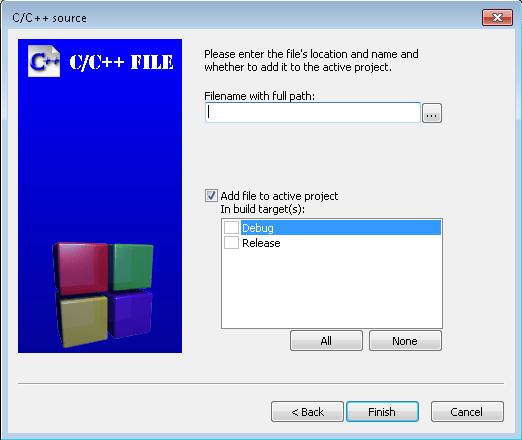 ,
,
აქ ჩვენ უნდა მივუთითოთ ფაილის სახელი (მე მას მთავარი ვუწოდე) და მისი გზა, სასურველია საქაღალდე პროექტთან ერთად. შეამოწმეთ ყუთები გამართვისა და გამოშვებისთვის და დააჭირეთ Finish.
და მივიღეთ ცარიელი c++ ფაილი, რომელშიც თავად ჩავწერთ პროგრამის კოდს.
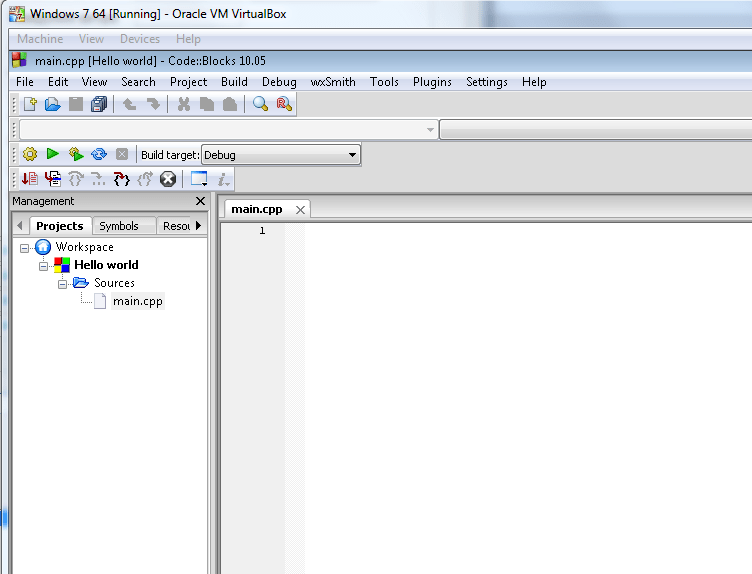
ახლა ჩვენ ვიწყებთ თავად პროგრამის კოდის წერას. ეკრანზე ინფორმაციის საჩვენებლად, ჩვენ გვჭირდება iostream შეყვანის / გამომავალი ბიბლიოთეკა.
#შეიცავს
სახელთა სივრცის გამოყენებით std ;
შემდეგ ვწერთ მთავარ ფუნქციას, რომელიც შესრულდება პროგრამის დაწყებისას.
int main()
მას უნდა ეწოდოს "მთავარი" და ჩვენ მივუთითებთ მის ტიპს int (ამაზე ვისაუბრებთ შემდეგ გაკვეთილებში). ხვეულ ბრეკეტებს შორის იქნება პროგრამის კოდი. ჩვენ დავწერთ მარტივ პროგრამას, რომელიც კონსოლში გამოაჩენს მისალმებას „გამარჯობა, სამყარო!“.
კოუტ<<"Გამარჯობა მსოფლიო!" ;
ყოველი ბრძანების შემდეგ, თქვენ უნდა დააყენოთ ";", ეს ეუბნება შემდგენელს, რომ ბრძანება დასრულებულია და შეგიძლიათ დაამუშავოთ შემდეგი. cout - გამოაქვს ცვლადების ან სტრიქონების მნიშვნელობები ბრძანების ხაზში.
პროგრამის სრული ჩამონათვალი.
#შეიცავს
namespace std-ის გამოყენებით;
int main ()
კოუტ<< "Hello, world!" ;
დაბრუნების 0 ;
ჩვენ ვიწყებთ პროექტს და ვხედავთ შედეგს.
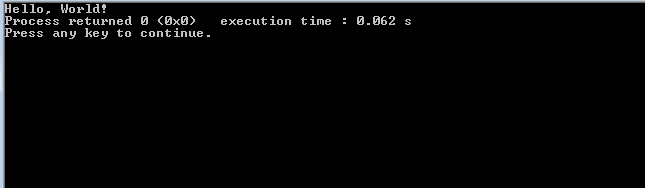
ქვემოთ მოცემულია ვიდეო გაკვეთილი ამ სტატიისთვის.
თუ თქვენ გაქვთ რაიმე შეკითხვები, გთხოვთ დაწეროთ კომენტარები ამ ელ. ფოსტის მისამართი დაცულია სპამისგან. სანახავად უნდა გქონდეთ ჩართული JavaScript. ,">ელფოსტის ეს მისამართი დაცულია სპამბოტებისგან. სანახავად უნდა გქონდეთ ჩართული JavaScript., დავასრულებ გაკვეთილებს ან უბრალოდ დავეხმარები მასალების შესწავლაში.
- < Назад
Code::Blocks არის უფასო cross-platform C/C++ განვითარების გარემო. ამჟამად ეს არის საუკეთესო უფასო C განვითარების გარემო.
Code::Blocks მუშავდება Windows, Linux და Mac OS X-ისთვის.
Windows-ის გარემოში ყველაზე მოსახერხებელია ამ გარემოს ჩამოტვირთვა, როგორც ასამბლეის ნაწილი, რომელსაც უკვე აქვს ყველა საჭირო ბიბლიოთეკა დასაწყებად. ასამბლეა არ საჭიროებს მონტაჟს და მუშაობს პრინციპით: „გაშალეთ და იმუშავეთ“.
Code::Blocks მხარს უჭერს შემდეგ შემდგენლებს:
- GNU GCC (მათ შორის G77) (Linux)
- MinGW GCC (მათ შორის G77) (Win32)
- MSP430 GCC (Win32)
- TriCore და PowerPC GCC (Win32, Linux)
- Apple GCC (Xcode) (Mac OS X)
- Microsoft Visual C++ Toolkit 2003 (Win32)
- Microsoft Visual C++ 2005 (Win32)
- Borland's C++ Compiler 5.5 (Win32)
- DigitalMars C/C++ (Win32)
- OpenWatcom (Win32)
- Intel C++ შემდგენელი (Win32)
- მცირე მოწყობილობის C შემდგენელი (SDCC)
- ციფრული მარსი D
- GDC D შემდგენელი
- LLVM D შემდგენელი
მზა შაბლონები
CodeBlocks-ს აქვს მზა პროექტის შაბლონები, რომლებიც საშუალებას გაძლევთ სწრაფად შექმნათ მინიმალური აპლიკაცია.
კოდის რედაქტორი

კოდის რედაქტორს აქვს ყველა ფუნქცია პროგრამისტის კომფორტული მუშაობისთვის:
- სინტაქსის ხაზგასმა (შეიძლება მორგებული იყოს)
- ჩანართი ინტერფეისი
- კოდის შევსება
- კლასის ბრაუზერი
- ჭკვიანი შეწევა
- ერთი დაწკაპუნებით გაცვლა .h და .c/.cpp ფაილებს შორის
- მორგებული კლავიატურის მალსახმობები
- გარე მორგებული "ინსტრუმენტები"
- სამუშაოების სიის მართვა სხვადასხვა მომხმარებლებთან
რედაქტორის პარამეტრების რაოდენობა უბრალოდ დიდია:

ზოგადი პარამეტრების გარდა, მისი კონფიგურირებაც შესაძლებელია:
- კოდის დასაკეცი
- ველები და კურსორი
- სინტაქსის ხაზგასმა (ცალკე ფაილის ტიპის მიხედვით)
- ნაგულისხმევი კოდი გენერირებული ფაილებისთვის (შეგიძლიათ ჩასვათ ავტოხელმოწერა)
- აბრევიატურები (როდესაც თქვენ შეიყვანთ აბრევიატურას, ის ავტომატურად გაფართოვდება კოდში)
- კოდის ფორმატირება
- როგორ შეინახოთ და დაუბრუნდეთ კოდის ხაზებს
- კოდის შევსება
- კოდის სტატისტიკის მორგება
- კოდის დოკუმენტაციის გენერაცია
- და უფრო მეტი
დანამატები
რედაქტორის შესაძლებლობები შეიძლება გაფართოვდეს დანამატებით. Მაგალითად:
- HEX რედაქტორი
- ნასი შნაიდერმანის დიაგრამები
- წყაროს კოდის ექსპორტი სხვა ფორმატებში
- კლავიატურის მაკროები
- ცხელი კლავიშები მენიუსთვის
- დამატებითი ძებნა
- გარემოს ცვლადები
- და მრავალი სხვა
გამართავი
როგორც ნაგულისხმევი გამართვა, CodeBlocks იყენებს GDB-ს, ყველაზე პოპულარულ C გამართვას, რომელიც შემუშავებულია რიჩარდ სტალმანის მიერ.
Debugger გაძლევთ საშუალებას დააყენოთ breakpoints და შემდეგ გადალახოთ კოდი ცვლადების და მასივების მონიტორინგის დროს. თქვენ ასევე შეგიძლიათ აკონტროლოთ მოწოდებული ფუნქციების დასტა.

შედეგები
CodeBlocks გარემოს ფუნქციების და პარამეტრების რაოდენობა შესაძლებელს ხდის ამ გარემოს ჩინებულ ინსტრუმენტად გადაქცევას C პროგრამისტისთვის.



















